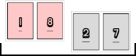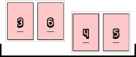Konfigurieren des Farbmodus auf Seitenbasis
Sie können die Farbmoduseinstellungen für die angegebenen Seiten anders einrichten als für das gesamte Dokument oder das Kapitel.
|
HINWEIS
|
|
Die Prioritätsreihenfolge der Einstellung für den Farbmodus ist Seite > Kapitel > Dokument.
Wenn der unter [Drucker] festgelegte Canon-Drucker Farbdruck nicht unterstützt, können Sie den Farbmodus auf Seitenbasis nicht festlegen.
Diese Funktion ist nur möglich, wenn Sie einen Canon-Drucker auswählen und das Kontrollkästchen [Druckeinst. von Editor verw.] auf der Registerkarte [Druckeinst.] in der Detailansicht, im Menüband oder über die entsprechende Schaltfläche der Symbolleiste aktivieren.
Wenn Sie das Kontrollkästchen [Die Farbeinst. auf Vorschau anw.] auf der Registerkarte [Druckeinst.] in der Detailansicht, im Menüband oder über die entsprechende Schaltfläche der Symbolleiste aktivieren, wird die Vorschau in Farbe angezeigt, auch wenn für den Farbmodus [Schwarzweiß] eingestellt ist.
Weitere Informationen zum Konfigurieren des Farbmodus für das gesamte Dokument finden Sie hier:
Der Farbmodus kann auch auf Kapitelbasis festgelegt werden. Weitere Informationen finden Sie hier:
Nähere Informationen zum Aufheben von Einstellungen auf Seitenbasis finden Sie hier:
|
1.
Wählen Sie auf der Registerkarte [Seitenbaum] im Navigationsfenster die Seite aus, deren Einstellungen für den Farbmodus Sie festlegen möchten.
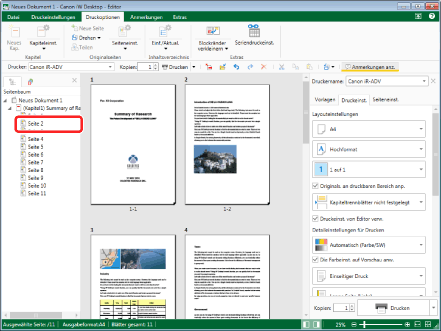
|
HINWEIS
|
|
Wenn die Registerkarte [Seitenbaum] im Navigationsfenster nicht angezeigt wird, finden Sie hier weitere Informationen:
|
2.
Klicken Sie auf das Symbol für den Menübandbefehl.
Oder führen Sie einen der unten angegebenen Schritte aus.
Wählen Sie im Menüband [Seiteneinst.] > [Originalseiteneinstellungen] aus.
Klicken Sie im Menüband auf [Originals.einst.].
Klicken Sie mit der rechten Maustaste und wählen Sie [Originalseiteneinstellungen] aus.
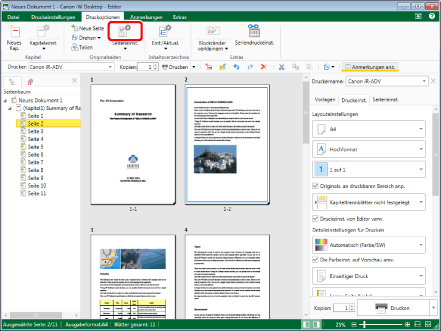
[Originalseiteneinstellungen] wird angezeigt.
|
HINWEIS
|
|
Wenn bestimmte Befehle nicht im Menüband von Desktop Editor angezeigt werden, gehen Sie wie folgt vor, um sie anzuzeigen.
Dieser Vorgang kann auch über die Schaltflächen durchgeführt werden. Wenn bestimmte Schaltflächen in der Symbolleiste von Desktop Editor nicht angezeigt werden, gehen Sie wie folgt vor, um sie anzuzeigen.
|
3.
Aktivieren Sie das Kontrollkästchen [Farbmodus für die ausgewählten Seiten festlegen] unter [Druckeinstellungen] auf der Registerkarte [Druckeinstellungen].
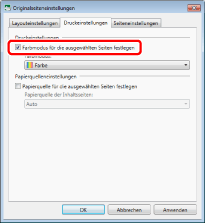
4.
Wählen Sie den Farbmodus in der Pulldown-Liste [Farbmodus] aus.
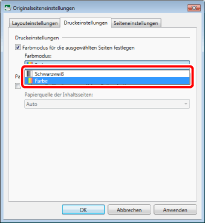
|
HINWEIS
|
|
Klicken Sie auf [Anwenden], um die Dokumentvorschau im Arbeitsfenster anzuzeigen, ohne das Dialogfeld [Kapiteleinstellungen] zu schließen.
|
5.
Klicken Sie auf [OK].
Das auf der Registerkarte [Seitenbaum] im Navigationsfenster angezeigte Seitensymbol ändert sich und die Seitenzahl wird blau angezeigt.
|
HINWEIS
|
||||||||||
|
Sie können auch auf der Registerkarte [Seitenbaum] im Navigationsfenster mit der rechten Maustaste auf die Seite klicken, deren Einstellungen geändert werden sollen, und den Farbmodus unter [Farbmodus für Originalseiten] auswählen.
Wenn [Automatisch (Farbe/SW)] für den Farbmodus des gesamten Dokuments eingestellt ist, werden Sie in einer Meldung aufgefordert, den Farbmodus des gesamten Dokuments in [Farbe] zu ändern. Bestätigen Sie die Meldung und klicken Sie auf [Ja].
Die Farbmoduseinstellungen sind abhängig von dem unter [Drucker] ausgewählten Druckertyp.
Wenn Sie beim Einrichten des Broschürendrucks den Farbmodus für eine zu druckende Seite festlegen, dann wird der Farbmodus auf alle zu druckenden Seiten angewendet.
Wenn Sie ein Dokument mit acht Originalseiten als Broschüre drucken und für die zweite Seite [Schwarzweiß] festlegen, so wird auch die siebte Seite im Modus [Schwarzweiß] gedruckt, weil die zweite und die siebte Seite auf der gleichen Papierfläche gedruckt werden.
|
||||||||||